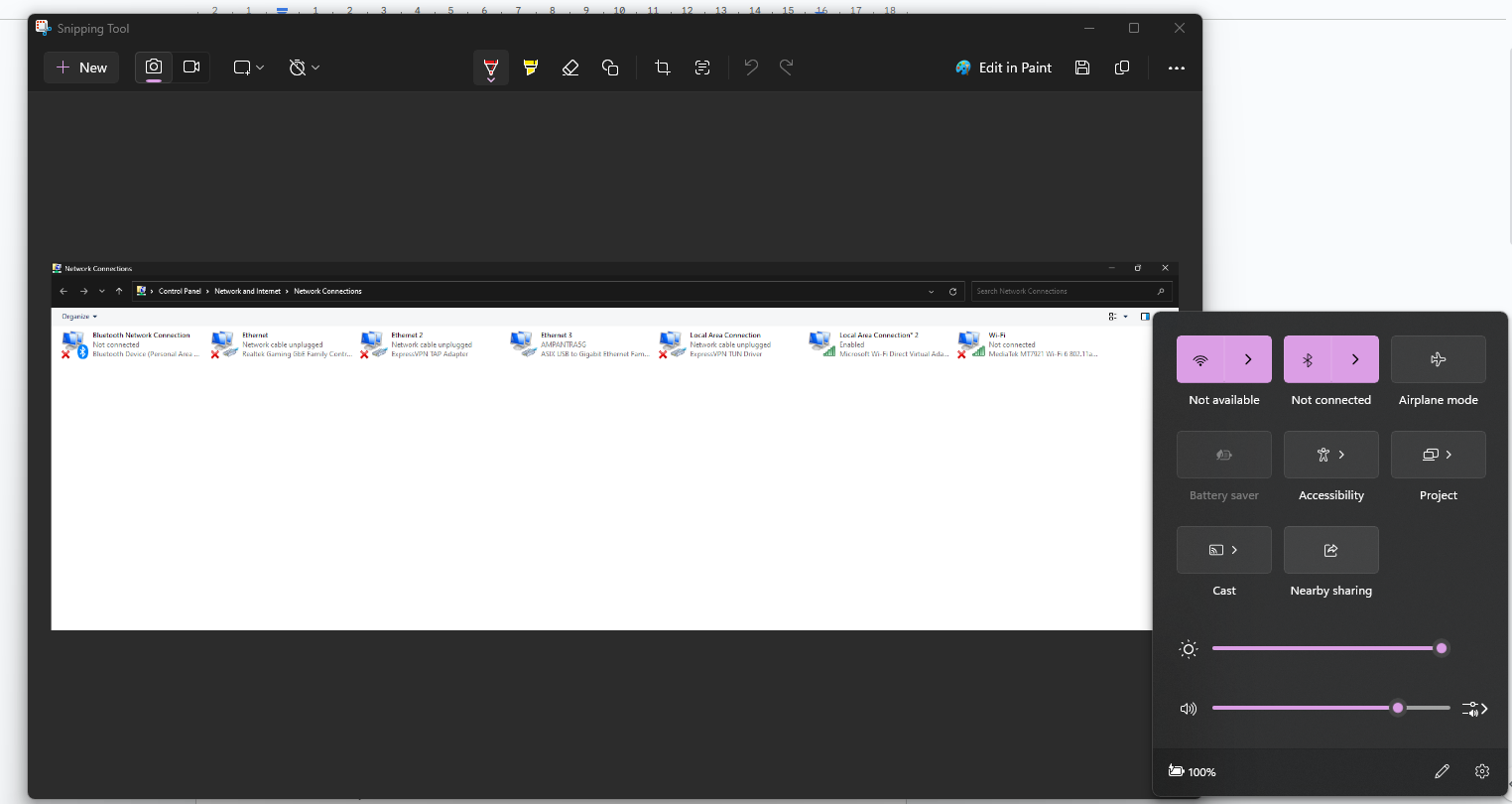
Pernahkah Kamu mengalami laptop tidak bisa connect wifi? Hal ini tentu membuat frustasi, terutama saat Kamu membutuhkan internet untuk bekerja atau belajar.
Menghadapi masalah di mana laptop tidak bisa terhubung ke Wi-Fi dapat menjadi pengalaman yang sangat menjengkelkan. Wi-Fi yang tidak berfungsi dengan baik dapat menghambat produktivitas, mengganggu pekerjaan, atau bahkan menghalangi kita dari hiburan online.
Fiberstream kali ini akan membahas berbagai penyebab dan solusi untuk mengatasi masalah tersebut.
Penyebab Laptop Tidak Bisa Connect Wi-Fi
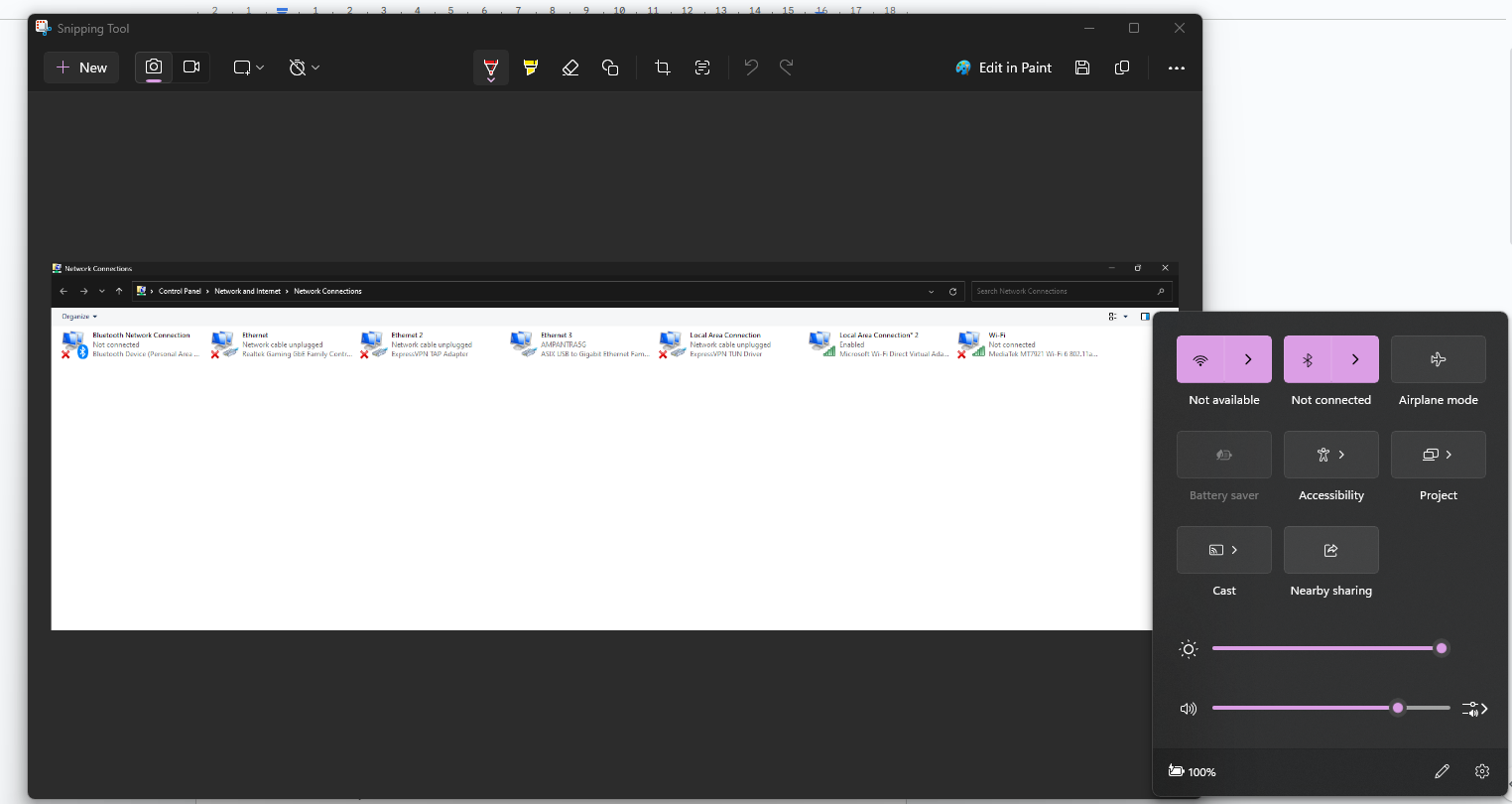
Ada beberapa faktor yang dapat menyebabkan laptop tidak bisa terhubung ke Wi-Fi. Berikut beberapa di antaranya:
1. Masalah dengan Router
Router adalah perangkat yang menghubungkan perangkat kita ke internet. Jika router mengalami masalah, koneksi Wi-Fi juga akan terganggu. Penyebab umum meliputi:
- Router mati atau tidak berfungsi dengan baik.
- Jaringan Wi-Fi tidak aktif.
- Terjadi gangguan pada penyedia layanan internet (ISP).
2. Pengaturan Jaringan pada Laptop
Pengaturan jaringan yang salah pada laptop bisa menjadi penyebab tidak bisa terhubung ke Wi-Fi. Misalnya:
- Mode pesawat (airplane mode) aktif.
- Adapter Wi-Fi dinonaktifkan.
- Pengaturan IP atau DNS yang salah.
3. Driver Wi-Fi yang Tidak Terbaru
Driver adalah perangkat lunak yang membantu perangkat keras bekerja dengan sistem operasi. Driver Wi-Fi yang usang atau tidak kompatibel dapat menyebabkan masalah konektivitas.
4. Masalah pada Hardware Wi-Fi
Komponen hardware Wi-Fi pada laptop mungkin mengalami kerusakan atau tidak berfungsi dengan baik, seperti kartu Wi-Fi yang rusak.
Solusi Laptop Tidak Bisa Connect Wifi
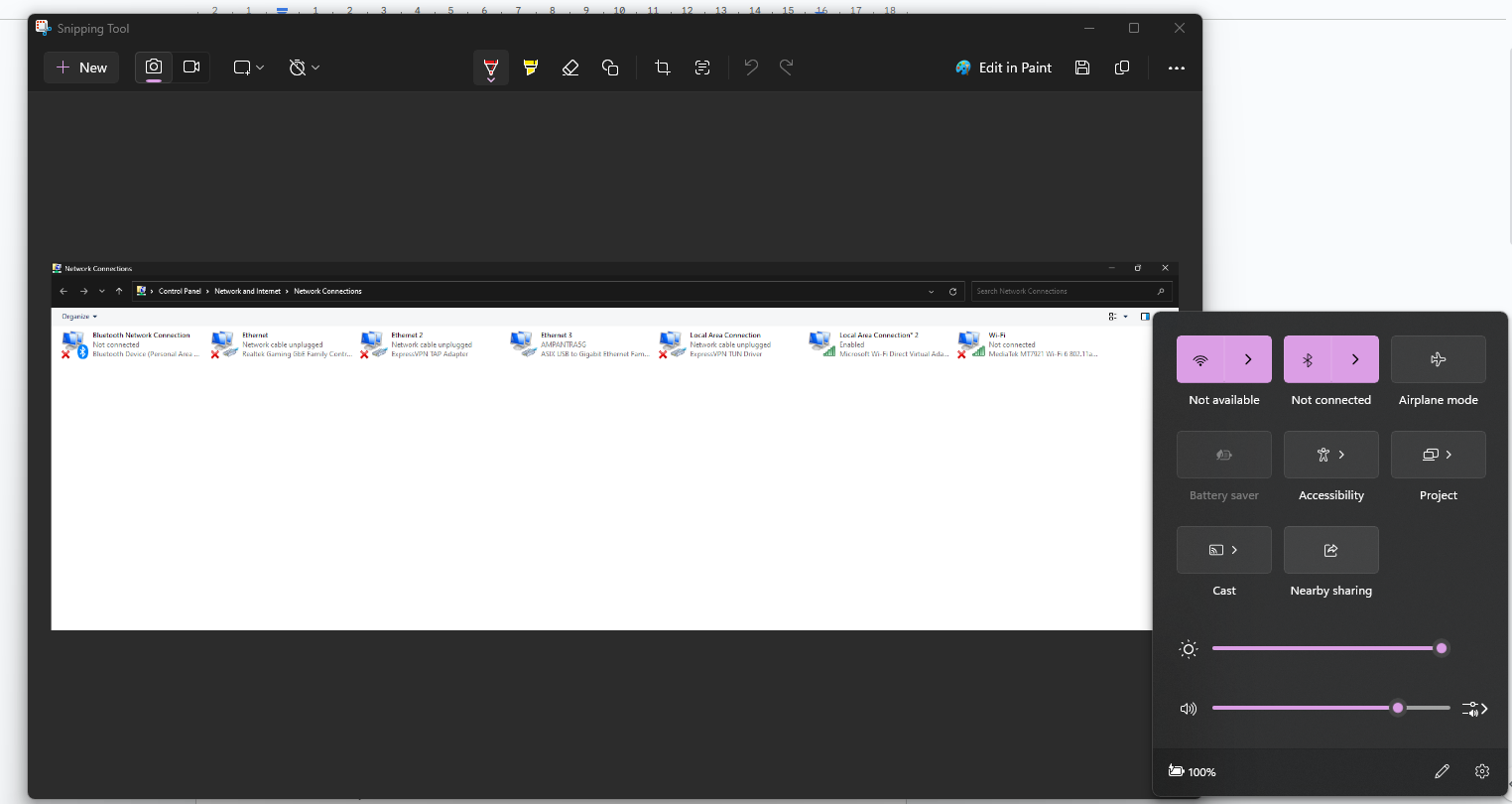
Berikut langkah-langkah yang bisa kamu lakukan jika laptop tidak bisa connect wifi:
1. Periksa Jaringan Wifi
- Pastikan jaringan wifi diaktifkan di laptop Kamu.
- Periksa indikator wifi di laptop. Biasanya, indikator wifi akan menyala atau berwarna biru jika terhubung.
- Pastikan jaringan wifi yang Kamu pilih tepat. Coba hubungkan ke jaringan wifi lain jika tersedia.
- Dekatkan laptop dengan router wifi. Jarak yang terlalu jauh dapat menyebabkan sinyal wifi lemah.
- Restart router wifi. Cabut kabel power router, tunggu beberapa detik, lalu pasang kembali. Tunggu hingga router menyala kembali dan coba hubungkan laptop Kamu.
2. Periksa Pengaturan Laptop
- Buka Pengaturan di laptop Kamu.
- Buka Jaringan & Internet.
- Pastikan wifi diaktifkan.
- Lupakan jaringan wifi yang terhubung sebelumnya, kemudian hubungkan kembali dengan memasukkan password yang benar.
- Ubah pengaturan IP address dan DNS server menjadi otomatis.
3. Update Driver Wifi
- Driver wifi yang ketinggalan zaman dapat menyebabkan masalah koneksi.
- Buka Device Manager.
- Perluas Network adapters.
- Klik kanan pada adaptor wifi Kamu, kemudian pilih Update driver.
- Pilih Search automatically for updated driver software.
- Jika tidak menemukan update, Kamu dapat mencari driver wifi secara manual di website resmi manufaktur laptop Kamu.
4. Reset Adapter Wifi
- Buka Command Prompt sebagai administrator.
- Ketik perintah berikut dan tekan Enter:
netsh int ip reset resetall
- Restart laptop Kamu.
5. Install Ulang Driver Wifi
- Jika langkah-langkah sebelumnya tidak berhasil, Kamu dapat mencoba menginstal ulang driver wifi.
- Download driver wifi terbaru dari website resmi manufaktur laptop Kamu.
- Uninstall driver wifi yang lama dari Device Manager.
- Restart laptop Kamu.
- Install driver wifi yang baru Kamu download.
6. Periksa Hardware Laptop
- Jika Kamu telah mencoba semua langkah di atas tetapi laptop Kamu masih tidak bisa connect wifi, kemungkinan ada masalah pada hardware laptop Kamu.
- Bawa laptop Kamu ke teknisi untuk diperbaiki.
Mengatasi masalah laptop yang tidak bisa terhubung ke Wi-Fi memang memerlukan beberapa langkah pengecekan dan perbaikan. Dengan mengikuti panduan laptop tidak bisa connect wifi di atas, Kamu bisa mengidentifikasi penyebab dan menemukan solusi yang tepat untuk mengembalikan koneksi Wi-Fi di laptop Kamu.


















